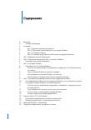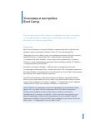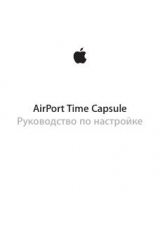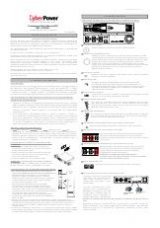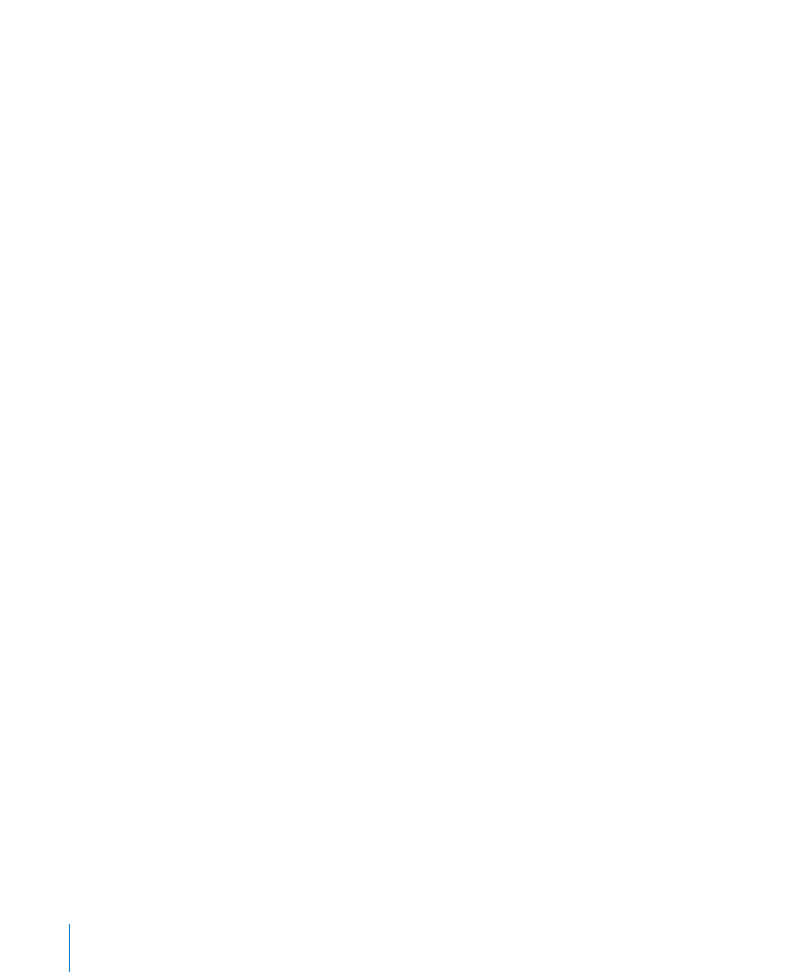
6
Как подготовить компьютер Mac к установке Windows
1
Откройте Ассистент Boot Camp (он находится в папке «Утилиты»).
2
Выберите вариант добавления раздела Windows, выберите другие необходимые
Вам параметры и нажмите «Продолжить».
Вы можете выбрать ряд других параметров.
Â
Если Вы хотите установить Windows с флеш-накопителя USB, но у Вас нет ISO-
образа Windows 7, выберите вариант копирования образа на флеш-накопитель
USB. Если этот вариант недоступен, Ваш компьютер не поддерживает
установку Windows с флеш-накопителя USB.
Â
Если Вы еще не загрузили программное обеспечение поддержки Windows
для этого компьютера, выберите вариант его загрузки. На следующем шаге
Вы установите программное обеспечение поддержки Windows в раздел
Windows.
3
Следуйте инструкциям на экране для выбранных параметров.
4
Когда появится запрос на создание раздела для Windows, выберите размер
раздела.
Если Вам нужна помощь в определении наилучшего размера для раздела Windows,
обратитесь к документации программы установки Windows.
На следующем шаге Вы отформатируете раздел Windows.
5
Вставьте установочный диск Windows 7 в оптический дисковод компьютера, или
вставьте флеш-накопитель USB с системой Windows 7 в порт USB на компьютере.
6
Нажмите «Установить».
Ассистент Boot Camp создаст раздел Windows, перезагрузит Mac и откроет
программу установки Windows.
Неполадки при создании раздела
В случае неполадок при создании раздела Windows проверьте выполнение
следующих условий.
Â
Жесткий диск компьютера Mac должен состоять из одного раздела в формате
Mac OS Extended (журнальный). Если диск уже содержит несколько разделов,
необходимо разбить его на разделы заново.
Â
Жесткий диск компьютера Mac должен быть встроенным. Программу «Ассистент
Boot Camp» невозможно установить на внешний жесткий диск.
Â
Если Вы используете Mac Pro с несколькими жесткими дисками и хотите
установить Boot Camp на диск, расположенный не в первом отсеке, удалите
все диски в отсеках с меньшими номерами. После установки Boot Camp можно
снова установить эти диски.